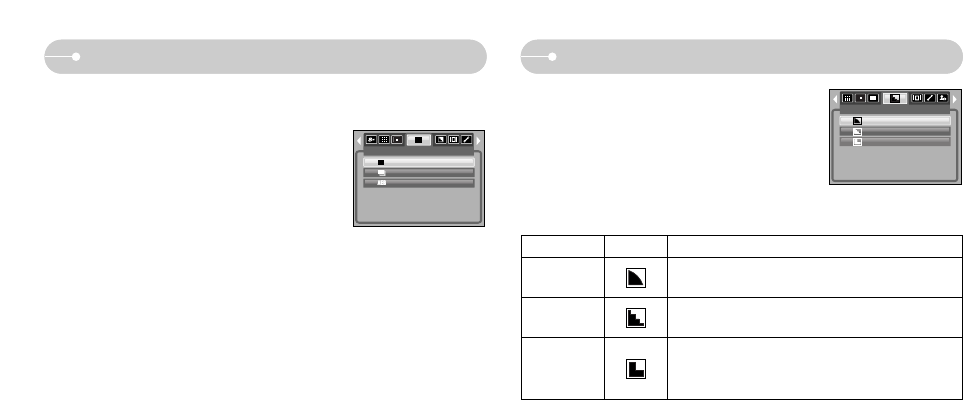[39]
ScherpteOpnemen
ƈ U kunt de scherpte aanpassen van de opname die u
wilt maken. U kunt het scherpte-effect niet
controleren op het LCD-scherm voordat u de
opname maakt aangezien deze functie pas wordt
toegepast op het moment dat de gemaakte opname
wordt opgeslagen in het geheugen.
Submenu Pictogram Omschrijving
De randen van de opname worden verzacht.
Dit effect is geschikt voor het bewerken van opnamen op uw pc.
De randen van de opname zijn scherp.
Deze optie is geschikt voor afdrukken.
De randen van de opname worden geaccentueerd.
De randen zijn scherp, maar de opname kan ruis
bevatten.
HELDER
NORMAAL
ZACHT
ƈ U kunt continue opname en opname met automatische belichting (AEB)
selecteren.
- [ENKEL] : Slechts één opname maken
- [CONTINU] : Er worden continu opnamen
gemaakt, totdat u de sluiterknop
loslaat. De opnamecapaciteit is
afhankelijk van het geheugen
- [AEB] : Hiermee kunt u een reeks van drie
opnamen maken met verschillende
belichtingsinstellingen: met
overbelichting (+1/3EV), met standaardbelichting (0.0EV) en met
onderbelichting (-1/3EV). Gebruik deze modus als de belichting
van het voorwerp moeilijk is te bepalen.
ſ Bij een hoge resolutie en beeldkwaliteit neemt de tijd toe die nodig is voor het
opslaan van bestanden en neemt ook de stand-by-tijd toe.
ſ Als het submenu [CONTINU] of [AEB] wordt geselecteerd, wordt de flitser
automatisch uitgeschakeld.
ſ Als de geheugencapaciteit onvoldoende is voor 3 opnamen, is de modus
AEB niet beschikbaar.
ſ U kunt het beste een statief gebruiken in de AEB-modus omdat de opslagtijd
voor elk opnamebestand langer is en de opname onscherp kan worden
doordat de camera trilt.
[PROGRAMMA-modus]
OPNAMEN
ENKEL
CONTINU
AEB
[PROGRAMMA-modus]
SCHERPTE
ZACHT
NORMAAL
HELDER